Betulkan pengalaman geforce dalam permainan yang tidak berfungsi

- 596
- 40
- Dale Harris II
GeForce Experience Overlay adalah skrin yang muncul di skrin anda semasa anda dalam permainan, menawarkan pelbagai kemudahan seperti rakaman skrin, streaming langsung, penangkapan skrin, bahagian langsung, dll. Sesetengah pengguna baru-baru ini telah menunjukkan beberapa kesempatan di mana mereka tidak dapat menggunakan pengalaman geforce dalam permainan dalam permainan mereka. Sekiranya anda adalah salah satu pengguna ini dan menghadapi masalah yang sama, jangan risau. Terdapat beberapa perbaikan yang mudah dan mantap di sekitar yang boleh membantu anda menyelesaikan masalah.
Isi kandungan
- Betulkan 1 - Muat turun & Pasang Visual Studio
- Betulkan 2 - Pastikan pilihan Overlay Aktifkan dipilih
- Betulkan 3 - Dayakan Ciri Eksperimen
- Betulkan 4 - Matikan penangkapan NVFBC dalam stim
- Betulkan 5 - Pasang pek ciri media
- Betulkan 6 - Kemas kini kad grafik
- Betulkan 7 - Nyahpasang Pengalaman GeForce dan pasang semula
Betulkan 1 - Muat turun & Pasang Visual Studio
NVIDIA Shadow Play atau Overlay In-Game memerlukan beberapa fail studio visual yang akan dipasang pada sistem.
Langkah 1 - Ketahui CPU Architechture
Anda boleh menyemak seni bina CPU yang digunakan oleh sistem anda.
1. Pada mulanya, tekan Kekunci windows+i Kekunci bersama. Ini akan membuka skrin Tetapan.
2. Di halaman Tetapan, ketik "Sistem"Di panel kiri.
3. Sekarang, di anak tetingkap kanan, tatal ke bawah dan ketik "Mengenai".
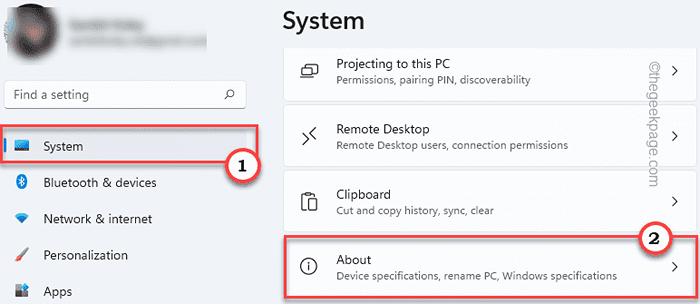
4. Sekarang, anda dapat melihat seni bina pemproses dari sini. Cukup periksa sama ada ia "x64"Atau"ARM64"Berdasarkan.
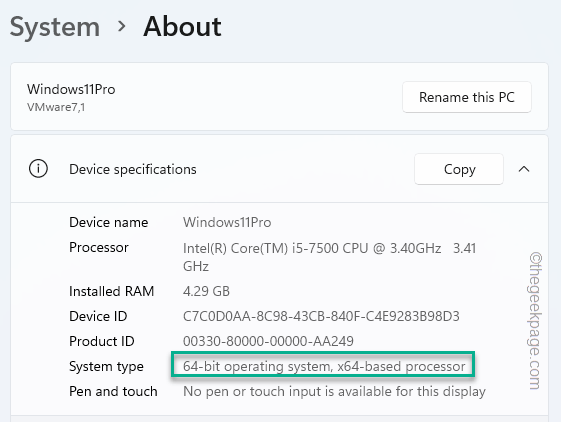
Langkah 2 - Muat turun fail Visual Studio
1. Pada mulanya, lawati tapak rasmi Pakej Visual Studio C ++ Redistributable.
2. Sekarang, pergi ke bahagian Visual Studio 2015, 2017, 2019, dan 2022.
3. Kemudian, ketik pada versi aplikasi mengikut spesifikasi sistem anda. (Sama ada sistem anda adalah berasaskan X64 atau yang berasaskan ARM64).
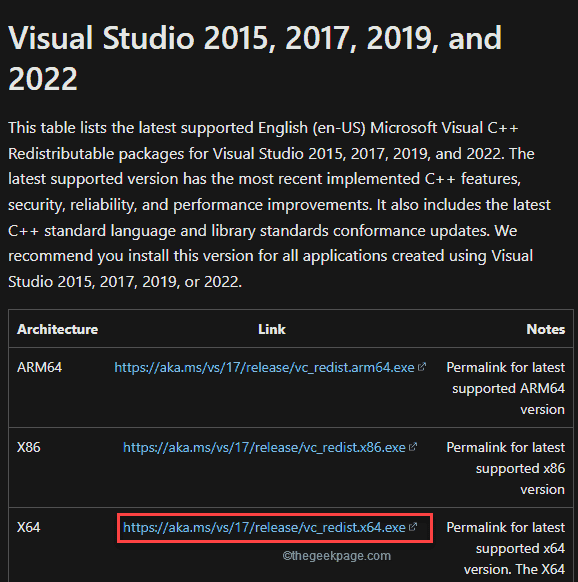
Dalam beberapa saat, proses muat turun akan selesai.
Sebaik sahaja ia dimuat turun, tutup tetingkap penyemak imbas.
4. Selanjutnya, hanya Klik dua kali pada "vcredist.exe".
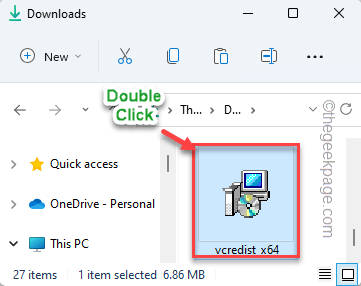
5. Sebaik sahaja anda melihat 'adakah anda mahu menjalankan fail ini?'Prompt, ketik "Jalankan".
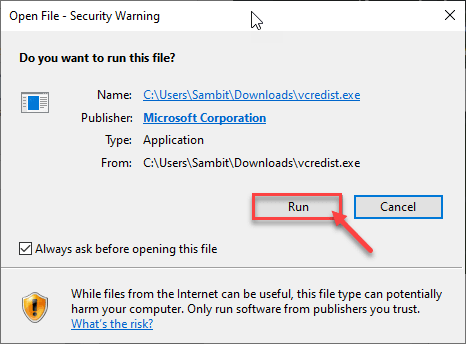
6. Anda mesti menerima terma dan syarat. Hanya periksa "Saya bersetuju dengan terma dan syarat lesen".
7. Untuk melakukan itu, ketik "Pasang"Untuk memulakan proses pemasangan.
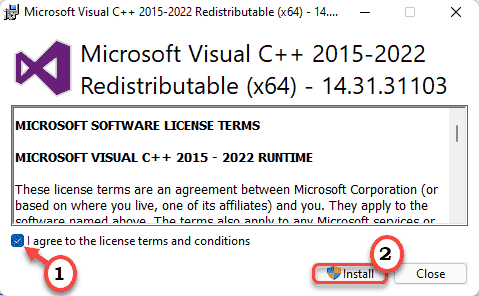
8. Proses pemasangan akan diselesaikan dalam masa setengah minit.
9. Sebaik sahaja ia selesai, ketik "Mula semula"Untuk memulakan semula sistem.
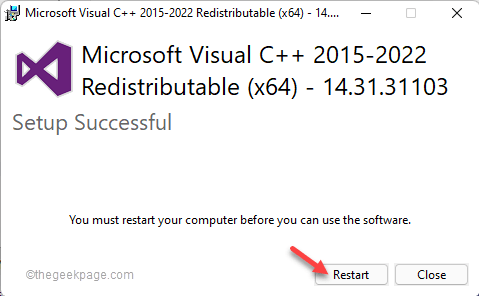
Setelah komputer bermula, lancarkan permainan dan ujian jika ini berfungsi atau tidak.
Betulkan 2 - Pastikan pilihan Overlay Aktifkan dipilih
Periksa sama ada anda sebenarnya telah membolehkan ciri overlay atau tidak.
1. Jenis "Pengalaman GeForce"Di kotak carian.
2. Kemudian, ketik "Pengalaman GeForce".
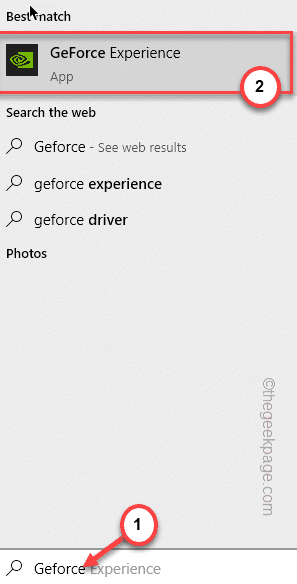
3. Apabila pengalaman Nvidia GeForce dibuka, ketik berbentuk gear ikon.
4. Kemudian, klik pada "Umum"Kawasan.
5. Tatal ke bawah melalui anak tetingkap kanan dan tetapkan "Overlay dalam permainan"Untuk"Pada".
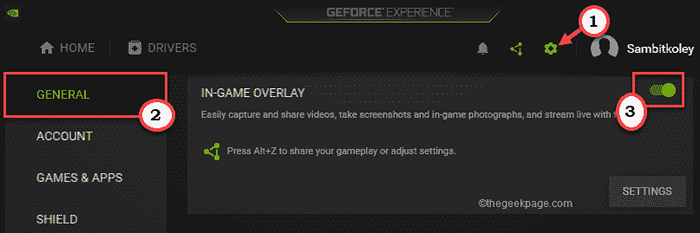
Selepas itu, tutup aplikasi Pengalaman GeForce dan jalankan permainan dan cuba gunakan ciri Overlay dalam permainan. Periksa jika ini berfungsi.
Betulkan 3 - Dayakan Ciri Eksperimen
Membolehkan ciri eksperimen harus menyelesaikan masalah.
1. Lancarkan aplikasi pengalaman geForce.
2. Di sana, hanya ketik di berbentuk gear ikon untuk mengakses tetapan.
3. Selepas itu, pergi ke "Umum"Seksyen.
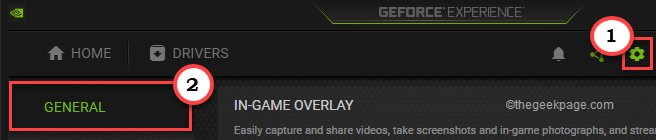
4. Kemudian, di anak panah kanan, pergi ke "Mengenai"Seksyen.
5. Di sana, tanda semak "Dayakan ciri eksperimen. Kemas kini Pengalaman GeForce mungkin diperlukan"Pilihan.

Aplikasi Pengalaman GeForce boleh menyemak, memuat turun kemas kini yang diperlukan dan memasangnya.
Setelah ini selesai, periksa apakah ini berfungsi.
Betulkan 4 - Matikan penangkapan NVFBC dalam stim
Tangkapan NVFBC pada NVIDIA GPU pelanggan Steam dapat mengganggu ciri Overlay dalam permainan itu sendiri.
1. Lancarkan Pelanggan Steam.
2. Dalam pelanggan Steam, ketik pada "Wap"Pilihan pada bar menu.
3. Kemudian, ketik "Tetapan"Untuk mengaksesnya.
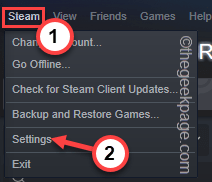
4. Dalam panel Tetapan Steam, pergi ke "Main jauh"Seksyen.
5. Sekarang, di sebelah kanan, ketuk "Pilihan tuan rumah lanjutan".
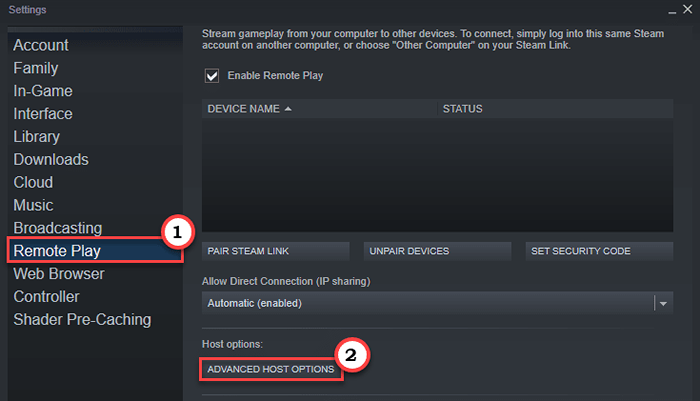
6. Dalam panel Pilihan Hos Lanjutan, Nyahtanda "Gunakan penangkapan NVBFC pada NVIDIA GPPilihan u ".
7. Akhirnya, ketik "okey".
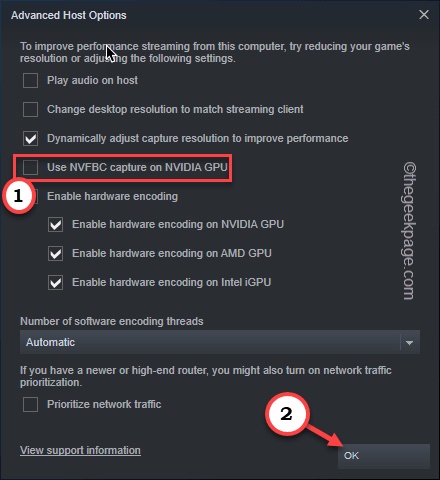
Sekarang, tutup aplikasi dan ujian Pengalaman GeForce dengan bermain permainan dan menggunakan ciri tersebut.
Betulkan 5 - Pasang pek ciri media
Sebilangan pengguna telah menyelesaikan masalah ini hanya dengan memasang pek ciri media terkini di komputer mereka.
1. Lawati Pek Ciri Media untuk Windows N.
2. Kemudian, ketik pada "Muat turun"Ikon.
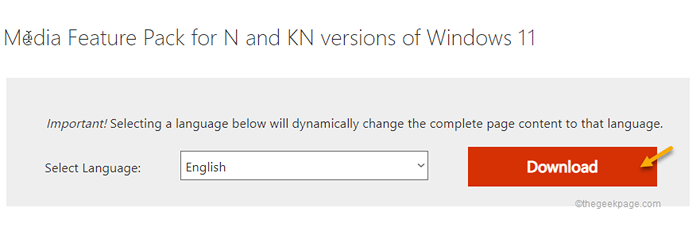
3. Selepas itu, periksa pakej tertentu mengikut spesifikasi CPU.
4. Seterusnya, ketik "Muat turun"Untuk memuat turun pakej terkini pada sistem anda.
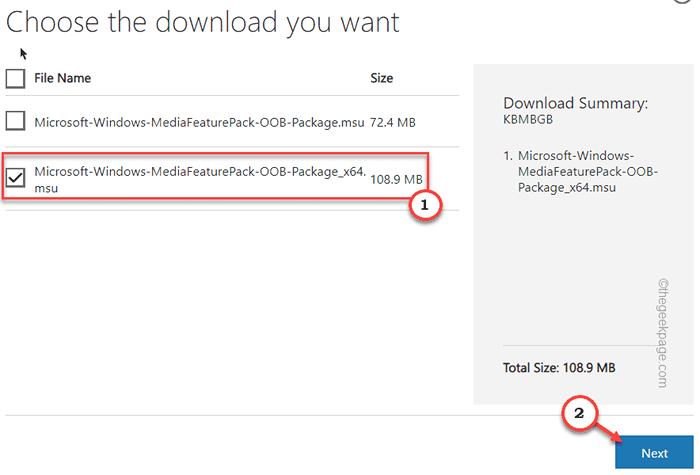
5. Sebaik sahaja anda telah memuat turunnya, tekan dua kali pakej yang dimuat turun.
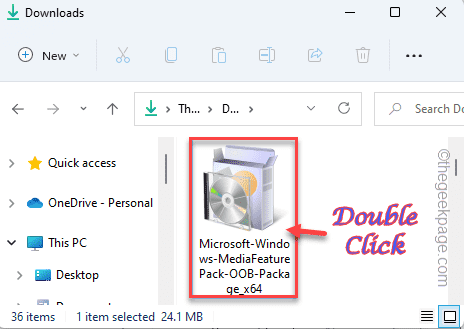
Sekarang ikuti arahan di skrin untuk menyelesaikan proses pemasangan.
Betulkan 6 - Kemas kini kad grafik
Kadang -kadang hanya kemas kini kad grafik yang dapat menyelesaikan masalah.
1. Pelancaran pengalaman GeForce.
2. Selepas itu, klik pada "Pemandu"Seksyen.
3. Biarkan ia mencari pakej pemacu terkini untuk sistem anda.
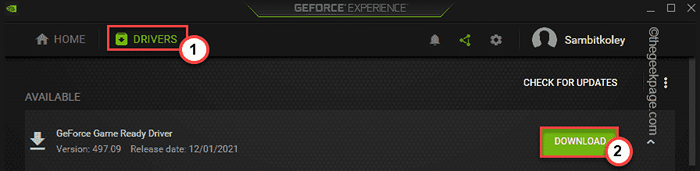
Biarkan ia memuat turun versi terkini pemandu.
4. Sebaik sahaja ia selesai, klik pada "Pemasangan Ekspres".
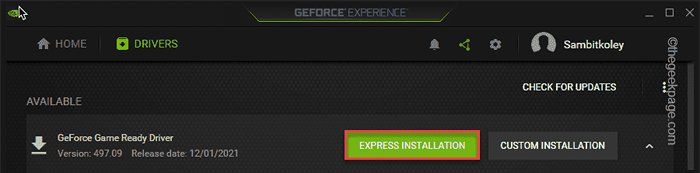
Ini akan menyatakan memasang pemacu. Anda hanya perlu menunggu.
Betulkan 7 - Nyahpasang Pengalaman GeForce dan pasang semula
Anda mesti menyahpasang dan memasang semula pengalaman geforce.
1. Pada mulanya, tekan Kekunci Windows+x Kekunci bersama.
2. Kemudian, ketik "Aplikasi dan ciri".
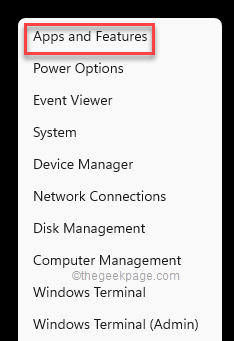
Anda mungkin melihat senarai aplikasi yang dipasang.
4. Sekarang, klik kanan pada "Pengalaman GeForce"Aplikasi dan ketik"Nyahpasang".
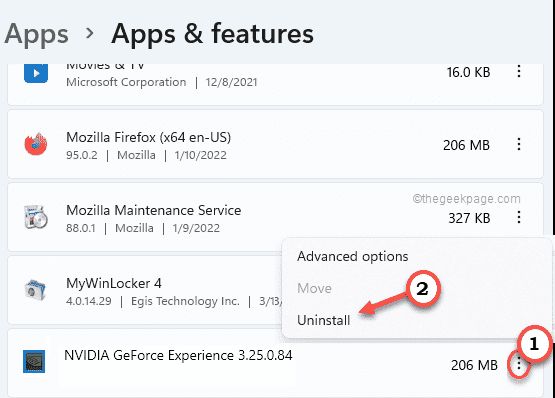
Sekarang, ikuti arahan di skrin untuk menyelesaikan proses pemotongan.
Selepas itu, tutup tetingkap Program & Ciri -ciri.
5. Kemudian, pergi ke laman web rasmi NVIDIA.
6. Sebaik sahaja ia dibuka, ketik "Muat turun"Untuk memuat turun versi terbaru aplikasinya.
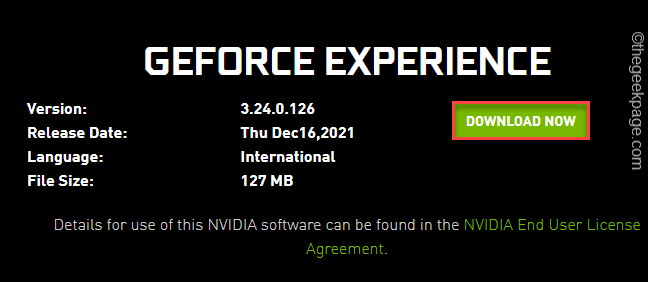
Benarkan sedikit masa untuk menyelesaikan proses muat turun.
7. Setelah memuat turun fail persediaan, Klik dua kali pada "Geforce_experience"Untuk menjalankannya.
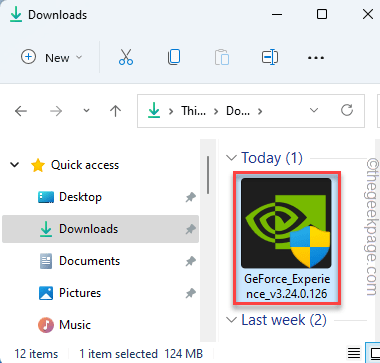
Ikuti arahan di skrin untuk menyelesaikan proses pemasangan.
Setelah memasang versi terkini aplikasi pengalaman geForce, anda mungkin perlu mula semula sistem.
- « Betulkan Editor Dasar Kumpulan Hilang dari Windows 11 atau 10
- Cara menetapkan semula tetapan polisi kumpulan tempatan untuk lalai pada Windows 11 atau 10 »

